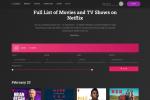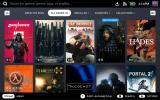Waze oli juba populaarne ja võimas rahvapõhise kaardirakendus enne kui Google selle omandas, kuid navigatsioonitarkvara on nüüd parem kui kunagi varem. Waze Sellel on nii palju funktsioone, et isegi pikaajalised kasutajad ei pruugi teada kõike, mida saate rakendusega teha.
Sisu
- Kohandage kaardiikoone vastavalt oma huvidele
- Kõigi saadaolevate marsruudivalikute kontrollimiseks valige Routes
- Leidke parimad sõiduajad
- Jaga oma ETA
- Muutke oma Waze'i kaarti kasuliku teabega
- Korraldage kiired ühissõidukid
- Saate viipemaksete teatisi
- Saate lahkumisaega märguandeid
- Kuulake sõidu ajal audioraamatuid
- Määra Waze mootorratastele
- Muutke või salvestage hääljuhiseid
- Pikemate vaheaegadega reiside planeerimiseks lisage peatus
- Laadige alla halva ühendusekvaliteediga piirkondade kaardid
Oleme koondanud mõned Waze'i parimad nipid ja näpunäited, et saaksid rakendusest maksimumi võtta.
Soovitatavad videod
Kohandage kaardiikoone vastavalt oma huvidele

Suunduge poole Seaded suurendusklaasi kaudu, seejärel avage
Kuva ja kaart, ja vali Üksikasjadkaardil. See annab sulle nimekirja ikoonidest, mida saad lisada või eemaldada Waze'i kaartidelt. Kasutage seda loendit, et kohandada seda, mida soovite näha, ja hoida kaarti ikoonidega liialt täis. Saate valida ikoone teistele Wazeritele, politseile, õnnetustele, liiklusummikutele, ehitusele ja muule. Pidage meeles, et mõned neist ikoonidest sõltuvad rahvahulgaga pärinev teave, seega pole need alati täpsed: võib-olla tasub katsetada mõne ikooniga, et näha, kui töökindlad need teie piirkonnas on.Kõigi saadaolevate marsruudivalikute kontrollimiseks valige Routes

Waze valib automaatselt marsruudi, mis võtab kõige lühema aja, lähtudes sellest, mida ta piirkonna kohta teab. Kuid mõnikord ei saa Waze sellest õigesti aru või ei sisalda muud reisiteavet, mis võib mõjutada teid, mida te muidu kasutaksite. Sellepärast on hea mõte avada Marsruudid Waze'i rakenduses, mis võimaldab rattaga läbida mitmeid võimalikke marsruute sihtkohta. Seejärel saate valida marsruudi, mis väldib teadaolevaid probleeme või sisaldab vajalikku peatust.
Leidke parimad sõiduajad

Koos Jõudma või Sõida hiljem valik (mille saate võib-olla leida läbi Leidke lahkumiseks parim aeg olenevalt teie rakenduse versioonist), saate sihtkohta jõudmiseks valida mitu korda. Waze võrdleb seda tolleaegse liiklusega ja annab soovitusliku ajavahemiku, milleks lahkuda. See on mugav, kui te ei taha hiljaks jääda. Sellele funktsioonile pääsete juurde ka aadressilt Planeeritud sõidud.
Jaga oma ETA

Kui Waze teile juhiseid annab, märkate keskmist nuppu, mis ütleb Saada ETA marsruudi teabes. See avab teie kontaktid ja võimaldab teil koheselt sõbrale või pereliikmele värskendatud saabumisaega saata. See on eriti kasulik, kui satute liiklusummikusse või ootate ootamatult ja soovite olla kindel, et keegi ei ehmuks, kui te hiljaks jääte.
Muutke oma Waze'i kaarti kasuliku teabega

Waze'i kaartide muutmiseks, et lisada rohkem teavet, on paar erinevat viisi. Praegu saate lisada koha Waze'i kaardile, esitada aruande või muuta kaardil tänavaid, et muuta see täpsemaks. Koha lisamiseks valige lihtsalt oranž kõnemull kaardi juhiste alumises nurgas. Siit valige Kohad. Seejärel soovitab Waze teil asukohast foto teha ja valida, kas see on elamu või äriasukoht. Lõpetage märgistamine ja seejärel valige Valmisja asukoht salvestatakse kaardile.
Üldisi aruandeid kasutatakse seevastu käimasolevate sündmuste, näiteks gaasihindade muutumise, teede sulgemise, teeohu jms kaardi värskendamiseks. Kui vaatate muid aruandevalikuid kaugemale Kohad, näete selliseid valikuid nagu Kaardiprobleemid, Gaasi hinnad, ja nii edasi. Kasutage neid ajutisemate teeolude jaoks.
Lõpuks, kui soovite tõesti kaartide täpsemaks muutmiseks redigeerida, külastage veebilehte Waze'i kaardiredaktor. Logige sisse siin ja Waze juhendab teid läbi õpetused, mida vajate teede ja asukohtade kohandamiseks, et need vastaksid paremini tegelikule maailmale.
Korraldage kiired ühissõidukid

Waze on hiljuti lisanud funktsioone, et muuta selle ühiskasutusvõimaluse kasutamine eriti lihtsaks. Saate lubada automaatse kinnitamise, mis võimaldab juhtidel automaatselt vastu võtta ühiskasutuse taotlusi, ilma et nad peaksid rakendusse sisenema ja käsitsi kinnitama. Saate valida ka Instant Book ühiskasutuse, mis on sama funktsioon sõitja poolelt, võimaldades sõitjatel et automaatselt kinnitada nende ühiskasutustaotlus, ilma et peaksite rakendusse järelmeetmete võtmiseks tagasi minema sammud. Saate isegi lubada reaalajas sõidud, mis hoiatavad juhte, kes on juba oma teekonda alustanud, kui teel on keegi, kes vajab pealevõttu.
Saate viipemaksete teatisi

2020. aastal alustas Waze viipemaksete levitamist neile, kes eelistavad olla turvalised ja distantseeritud (või kasutajatele, kes soovivad lihtsalt veidi aega säästa). Funktsioon kasvab jätkuvalt, kuid see on peamiselt saadaval bensiinijaamades. Waze teeb praegu partnerlussuhteid Exxoni/Mobili ja Shelliga, mis tähendab, et kui jõuate ühte neist bensiinijaamadest, siis Waze'i rakendus küsib, kas soovite korraldada viipemakset – ehk siis ei pea te tanklasse minema ega kellegi teise lähedale minema, et maksma. Link vastavale makserakendusele ja teie teave salvestatakse järgmiseks korraks, olenemata sellest, kas kasutate Android või iOS. Loodetavasti toob Waze selle funktsiooni aja jooksul rohkematesse teenustesse.
Saate lahkumisaega märguandeid

Waze'i seadetes saate valida Planeeritud sõidudja seejärel valige Ühendage kalender et ühendada oma telefoni kalender Waze'iga. Reisimisega seotud kalendrisündmuste puhul määrake asukohaväljale alati oma sihtkoha täpne aadress. Seejärel analüüsib Waze liiklusmustreid ja annab teile sündmuse toimumise ajal märku, millal on õige aeg lahkuda. See on suurepärane funktsioon neile, kellele meeldib oma ürituste planeerimisel täpne olla.
Kuulake sõidu ajal audioraamatuid

Waze võimaldab teil kuulata mitmesuguseid rakendusi Waze'i enda kaudu, nii et saate ikkagi kogu oma navigeerimisteabe, nautides platvorme nagu Spotify või Pandora. Kõige unikaalsem partnerlus, mille Waze on teinud, on aga sõlmitud Kuuldav, mis tähendab, et saate sõidu ajal kuulata mis tahes Audible'i audioraamatuid koos sujuvate märguannetega. Selle lubamiseks minge lehele Seaded ja minge juurde Helimängija osa. Saate sisse logida
Määra Waze mootorratastele

Waze'il on mootorratta seade. Selle leidmiseks minge aadressile Seaded, seejärel valige Navigeerimine. Sirvige valikuid, kuni leiate sobiva Sõiduki tüüp. Saate valida nende vahel Privaatne, Takso ja Mootorratas. Kui määrate rakenduse väärtusele Mmootorratas, siis hakkab Waze otsima teile juhiste loomisel mootorrattasõbralikumaid võimalusi.
Muutke või salvestage hääljuhiseid

Kui kasutate hääljuhiste seadet, peaksite kontrollima Waze'i häälvalikute rohkust, millega saate mängida. Suunduge Seaded, vali Heli ja häälja seejärel vali Hääljuhised. Waze pakub valimiseks palju erinevaid hääli kogu maailmast, sealhulgas mitut dialekti ja aktsenti – ja isegi mõnda kuulsust. Saate salvestada ka enda või lähedase hääle, kui soovite võtta aega kõigi juhiste ise salvestamiseks.
Pikemate vaheaegadega reiside planeerimiseks lisage peatus

Samal ajal, kui Waze teile juhiseid annab, saate oma marsruudi käsukeskuse kuvamiseks ekraani alaosast üles pühkida. Üks valikutest on siin Lisa peatus, mille kõrval on tavaliselt mitu ikooni gaasi, toidu, parkimise ja muu jaoks. Saate valida oma lemmikute hulgast peatuse, kui teil on mõni peatus sinna salvestatud, või otsida läheduses olevaid asukohti, mida oma marsruudile lisada. See on suurepärane funktsioon puhkuseks ja maanteereisideks, kus mõne peatuse programmeerimine kõigi vajaduste põhjal on kasulik.
Laadige alla halva ühendusekvaliteediga piirkondade kaardid

Kui on võimalus, et Waze kaotab ühenduse teie sõidukohaga, saate alla laadida kaarte ja juhiseid võrguühenduseta kasutamiseks – seni, kuni kasutate Android-seadet (vabandust, iOS-i kasutajad). Alusta minnes Seaded ja valides Kuva ja kaart. Kerige alla, kuni leiate Andmete ülekanne ja valige see. Selle akna sees peaksite nägema Laadige alla liiklusteave valik. Veenduge, et see oleks lubatud. Selle funktsiooniga laadib Waze alla kõik teie marsruudid, kui need on loodud, nii et teil on juurdepääs juhistele ka ilma andmesideühenduseta.
Toimetajate soovitused
- Kuidas iPhone'i kiiresti laadida
- Parimad telefonipakkumised: Samsung Galaxy S23, Google Pixel 7 ja palju muud
- 16 parimat sõnumsiderakendust Androidi ja iOS-i jaoks 2023. aastal
- 2023. aasta parimad nutikellad: meie 11 lemmikut
- Mis on WhatsApp? Rakenduse kasutamine, näpunäited, nipid ja palju muud